Bagi seseorang yang masih baru terjun di dunia blogger tentu akan merasa sedikit was-was jika artikel yang selama ini mereka buat dengan sepenuh hati belum muncul sama sekali di penelusuran google. Mungkin sebagian para newbie berfikir, apa salah dan dosaku dan ada apakah ini gerangan.
Ternyata untuk menjadi blogger bukan perkara yang mudah. Karena menjadi blogger tidak sekadar harus bisa menulis dan merangkai kata-kata. Tetapi sebagai blogger juga harus belajar ilmu-ilmu yang ada di dunia blogging.
Ada beberapa kemungkinan artikel kita tidak bisa masuk di penelusuran google, salah satunya artikel kita belum terindex di Google Search Console. Lalu bagaimana untuk meningkatkan performa blog kita, agar kita bisa mengetahui statistik dan menganalisa kinerja website kita.
Pernahkah kalian memperhatikan tentang layanan-layanan yang diberikan oleh google. Jika kalian perlu tahu ternyata google memberikan fasilitas beragam dan gratis dari layanan tersebut, salah satunya adalah Google Analytics.
Apa Itu Google Analytics
Google Analytics adalah sebuah layanan gratis yang diberikan google untuk seluruh penggunanya. Layanan gratis dari Google ini menampilkan statistik pengunjung sebuah situs web. Layanan ini biasa digunakan oleh para blogger atau para pembisnis untuk menganalisa kinerja website berdasarkan data-data statistik yang ditampilkan.Manfaat Google Analytics
Mungkin masih banyak orang yang belum paham akan manfaat Google Analytics. Padahal Google Analytics ini mampu mengembangkan bisnis kita dengan fitur-fiturnya yang ada.Berikut manfaat dari Google Analytics;
1) Mengetahui Jumlah Pengunjung
Para pengguna website tentu hal utama yang paling diinginkan adalah banyaknya jumlah pengunjung di websitenya. Karena ini merupakan ujung tombak dari performa website maupun bisnis yang sedang mereka geluti. Banyaknya pengunjung di situs website sesuai dengan target tentu akan dapat meningkatkan performa website maupun achievement dalam dunia bisnis. Penggunaan Google Analytics ini lah yang mampu mendeteksi jumlah pengunjung di website kita.2) Manage Konten
Dengan mengetahui jumlah pengunjung di website kita, kita dapat memanage konten kita. Konten apa yang paling banyak dikunjungi dan paling menarik pengunjung untuk membacanya. Lewat Google Analytics ini kalian bisa mengecek dari setiap unggahan, mulai dari tulisan, foto, maupun video. Untuk itu kedepannya kita bisa push konten yang sudah menarik para pengunjung dan memaksimalkan konten-konten yang masih sedikit pengunjungnya.Melalui google analytics ini kita akan memperoleh gambaran konten mana saja yang banyak pengunjungnya atau jika dalam dunia bisnis konten mana yang meningkatkan angka penjualan. Kıta dapat memadukan keduanya untuk membuat konten yang lebih baik dan maksimal lagi.
Jika akun website kita sudah terpasang iklan. Tentu saja iklan kita akan muncul di setiap konten yang kita buat. Dengan google analytics kita akan tahu seberapa besar pengunjung tertarik dengan iklan kita atau malah menutup iklan yang kita sajikan.3) Mengetahui Prime Time
Prime Time atau jam tayang utama merupakan waktu-waktu terbaik untuk menggugah suatu konten. Dari sini kita akan mengetahui kapan waktu terbaik pengunjung datang ke website kita. Dengan itu kita dapat mengunggah konten kita sesuai dengan prime time yang tepat. Untuk menaikan performa blog kita.4) Mengetahui lokasi pengunjung
Ini merupakan hal terpenting bagi pengguna situs website apalagi untuk pebisnis. Karena dari sini kita akan tahu lokasi pengunjung yang mengakses website kita. Ini akan mempermudah kita untuk merancang konten agar memperkuat pengunjung akan mencari pengunjung baru.5) Memanage iklan
6) Memahami kata kunci
Apakah selama ini kalian sudah menerapkan penggunaan kata kunci untuk membuat artikel di blog kalian. Kata kunci dalam pembuatan artikel juga hal yang terpenting. Dengan google analytics kita dapat mengetahui kata kunci yang sering dicari pelanggan melalui website. Jelas ini akan meningkatkan performa blog kita.7) Memahami perilaku pengunjung
Setiap website pasti memiliki pengunjung yang berbeda-beda karakter. Ada yang betah berlama-lama di blog kita. Mungkin ada yang cuma sekedar jalan-jalan santai alias blog walking. Perilaku-perilaku pengunjung ini dapat kita pantau melalui google analytics.Cara Memasang Google Analytics di Blogspot
Jika kita semua sudah tahu manfaat dari Google Analytics. Lalu bagaimana cara memasangnya? Berikut ini adalah tutorial cara memasang Google Analytics di Blogspot.
Buat Akun Google Analytics & Setting GA4
Langkah-langkahnya adalah sebagai berikut;
1. Buat URL Google Analytics
Buka Url Google Analytics di https://analytics.google.com/. Lalu klik “star measuring.” Login menggunakan akun Gmail kalian sama seperti pada saat kita login ke situs blog atau layanan Google yang lain.
2. Buat Akun
Buat akun dengan nama yang seperti kalian inginkan, bisa menggunakan nama kalian, atau nama blog kalian. Centang semua isi kotak dan klik ''next''.
3. Set Up Property
Lengkapi semua tanda yang berwarna merah, isikan nama property kalian. Pada ''reporting time zone'' pilih Indonesia dan kolom ''currency'' saya isikan dengan Indonesia rupiah, kemudian klik ''next''.
4. Business Informasi
Pada kolom informasi bisnis kalian bisa centang sesuai kondisi dan kebutuhan kalian masing-masing, kemudian klik ''create''kemudian akan ada pop up window terkait mengenai persetujuan dan persyaratan.
- Centang semua kotak yang saya beri tanda merah, lalu klik “I, agree.
- Untuk bagian ''my email comunication'' kalian bisa centang sesuai yang kalian inginkan dan klik ''save''.
Cogratulation yaaa, Google Analytics kalan sudah jadi...Hoooooorrreeeeeyyyyyy!!!!! Eiiits,,,tenang masih ada langkah selanjutnya yang harus kalian tempuh. Untuk lebih afdol alangkah baiknya kita juga pasang sekalian Google Analytics4 dan Universal Analytics.
Kita akan diarahkan ke tracking ID atau ID pelacakan.
- Kita masuk ke dashboar Google Analytics selanjutnya klik ''Admin''
- Kemudian klik ''create property''
- Pada kolom bertanda merah ''show advanced options'' silahkan diklik
- Maka akan ada tampilan seperti gambar di atas, klik kolom yang saya beri tanda merah, dan klik ''next''.
Disini langkah saya memilih untuk univeral only karena waktu memilih keduanya tombol next malah tidak bisa diklik. Dan taaarrrraaa sekali lagi congratulation Universal Analytics kalian juga sudah terpasang. Lanjut ke langkah selanjutnya ya...
- Klik ''admin''
- kemudian klik ''GA4 setup assistant'' pada tampilan akan terlihat bahwa G4 kita belum terhubung
- Selanjutnya klik ''connect properties'', pada tampilan selanjutnya Google Analytics 4 property setup assistant sudah terhubung
- Klik ''go to your GA4 property, dan yeaaahhh setup assistant kita sudah terhubung
Di sana akan ada pemberitahuan mengenai halaman baru property Google Analytics 4, property sambungan Universal Analytics kamu tidak akan berubah.
5. Pasang Web Property ID ke Dashboard Blogger
- Sekarang kita buka untuk dashboard blogger
- Masuk ke menu setting scroll ke bawah klik Google Anayltics
- Masukkan kode yang ada di halaman tracking ID pada kolom yang tersedia
- Copy kode html pelacakan yang tertera di halaman tracking ID
- Masuk ke dashboard blogger klik ''setting''
- Klik ''segitiga'' di sebelah customize kemudian klik ''edit html''.
- Paste code yang sudah dicopy tadi tepat dibawah <head>.
Ini berfungsi agar pelacakan kita lebih sempurna.
Setting Google Tag Manager
Untuk kalian yang belum memiliki Google Tag Manager bisa membuat akunnya terlebih dahulu. Langkahnya adalah sebagai berikut;
- Buka halaman tagmanager.google.com
- Klik ''buat akun'', isi semua kolom yang bertanda merah seperti nama, negara di bagian ''nama container'' masukkan url blog kita tanpa http/https
- Untuk ''platform sasaran atau target paltform'' silahkan diklik untuk web, kemudian klik ''membuat''.
- Di halaman perjanjian persyaratan pelayanan Google pengelola tag klik pada kolom ''menyetujui'' yang bertanda merah, kemudian klik ''ya''.
Memasang Script Google Tag Manager Di Blogspot
Untuk memasang script Google Tag Manager di blogspot, kita hatus memparse kode html tersebut terlebih dahulu agar bisa terpasang dengan baik dan tidak error. Karena mengingat Blogspot pada umumnya tidak menerima script berbasis javascript di template. Klik di sini untuk parse kode html.
Sedangkan cara memasang script Google Tag Manager di blogspot sebagai berikut;
- Tetap di Google Tag Manager pindah dari tab workspace ke tab Admin
- Klik di bagian container pada menu install Google Tag Manager
- Akan muncul dua kode seperti gambar di atas, yang harus kita pasang di blogspot, kode atas untuk bagian head dan kode bawah untuk bagian body.
- Silahkan copy untuk kode atas dan parse kode tersebut, setelah itu copy.
- Selanjutnya masuk ke dashboard blogger kalian, klik ''theme'' klik ''segitiga'', kemudian klik edit html
- Paste code yang sudah di parse di bagian bawah <head> biasanya letaknya di bagian atas.
- Kemudian copy kode yang kedua untuk bagian body. Parse code tersebut lalu copy dan seperti cara yang diatas. Cuma untuk yang kode body bearti paste kode tersebut di bagian bawah <body> biasanya letaknya ada dibagian bawah.
- Untuk mencari kode <body> kalian bisa scroll di bawah, karena biasanya letaknya di bagian paling bawah. Atau bisa juga klik salah satu baris codingnya klik tombol CTRL+F. Cari kode </head>, setelah ketemu, cek kode <body di bawahnya sampai dia ketemu simbol > (end of opening body tag declaration)
Cek Hasil Settingan
Jika kalian sudah berhasil mengikuti langkah-langkah di atas kini saatnya mengecek hasil pemasangan GA4 kalian di blogspot. Di sini kalian perlu membuka Google Tag Manager dan Juga Google Analytics secara bersama. Langkahnya adalah sebagai berikut
Dan tarrraaaa Google Analytics kalian siap digunakan untuk menunjang performa website kalian. Nah,,sampai disini tutorial cara memasang Google Analytics di blogspot. Ikuti semua panduan yang diatas ya, aku yakin kalian semua pasti bisa. Tetaaaap semangggaaattttt!!!!
- Pergi ke tab workspace Google Tag Manager, kemudian klik tombol preview di sebelah kanan atas
- Maka Google Tag Manager akan membuka halaman tag assistant, masukkan URL blogspot milik kalian, kemudian klik ''connect''.
- Halaman selanjutnya Tag Assistant akan membuka sebuah tab baru untuk meload URL blog kita, biarkan sampai terbuka sempurna.
- Di tag assistant kita akan melihat bahwa blog kita sudah terkoneksi dengan Google Tag Manager.
- Di dalam tag assistant ada dua ID yang ditampilkan, yang pertama adalah G-XXX yang merupakan ID pengukuran GA4 kalian dan ID GTM-XXX yang merupakan pengukuran Google Tag Manager kalian..
- Kita pindah ke Google Analytics. Pindah ke bagian left menu Analytics masuk konfigurasi - Debug View
- Sementara itu di tab URL blog yang diload oleh Tag Assistant silahkan klik salah satu artikel atau internal link pada halaman tersebut.
- Debug view akan memberikan respon bahwa terdeteksi interaksi di halaman artikel kita selang beberapa waktu.
- Jika tampilan debug view telah menunjukkan interaksi di GA4 berarti settingan kalian sudah berhasil.
- Jangan lupa untuk kembali ke Google Tag Manager workspace dan submit untuk menyimpan konfigurasi Google Tag Manager Kalian.

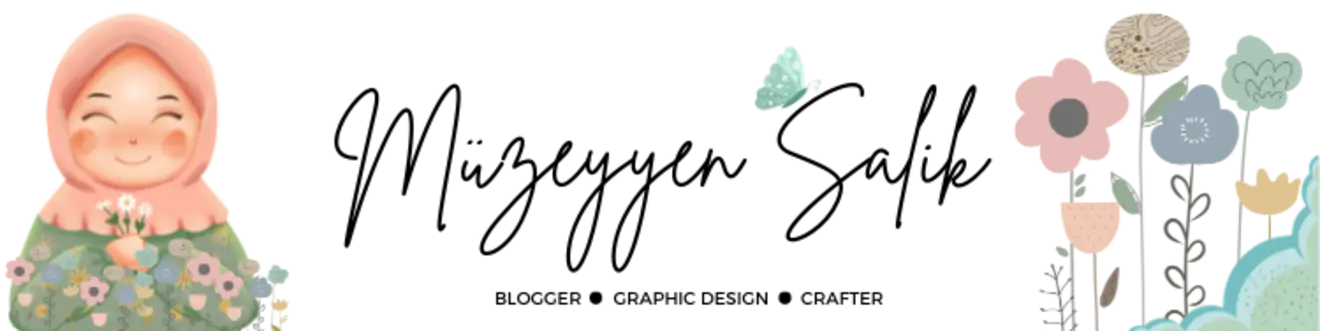
























MasyaAllah lengkap banget dan jelas mbak. Aku lg ngutek2 pakai caranya mbak muzee. Mkasih
BalasHapusMatur thank you mbak..kalo ada cara yang terlewat warning aku ya mbak.
Hapuskeren mba...lengkap bgt ini informasinya beserta gambarnya pula jd lebih mudah untuk mengikuti langkah2nya
BalasHapusMatur thank you mbak, alhamdulillah mbak biar yang baca juga jelas dan tau mbak tidak menerka-nerka
HapusMakasih mbak tutorialnya, saya jadibisa bedakan mana yang pake UA only mana yang udah jadi satu :D
BalasHapustutornya pas banget buat aku yang lagi mau belajar google analytik
BalasHapus